Ērti piekļūstiet Sharepoint Windows ierīcē
- Dažām SharePoint vidēm var būt nepieciešamas dažādas darbības vai iestatījumi; vienmēr ieteicams sazināties ar IT administratoru.
- Izmantojot šo integrāciju, varat viegli pārvietoties savā SharePoint un viegli piekļūt saviem failiem.

XINSTALĒT, NOklikšķinot uz LEJUPIELĀDES FAILA
Šī programmatūra novērsīs izplatītas datora kļūdas, pasargās jūs no failu zudumiem, ļaunprātīgas programmatūras, aparatūras kļūmēm un optimizēs datoru maksimālai veiktspējai. Novērsiet datora problēmas un noņemiet vīrusus tūlīt, veicot 3 vienkāršas darbības:
- Lejupielādējiet Restoro datora labošanas rīku kas nāk ar patentētām tehnoloģijām (pieejams patents šeit).
- Klikšķis Sākt skenēšanu lai atrastu Windows problēmas, kas varētu izraisīt datora problēmas.
- Klikšķis Remontēt visu lai novērstu problēmas, kas ietekmē datora drošību un veiktspēju.
- Restoro ir lejupielādējis 0 lasītāji šomēnes.
SharePoint ir populāra sadarbības platforma, kas lietotājiem ļauj koplietot failus un sadarboties ar dokumentiem reāllaikā. Lai gan SharePoint ir tīmekļa saskarne, varat tai piekļūt, izmantojot failu pārlūkprogrammu, nodrošinot pazīstamāku un efektīvāku veidu, kā pārvietoties un pārvaldīt failus.
Šajā rokasgrāmatā ir paskaidrots, kā programmā File Explorer atvērt SharePoint, atvieglojot piekļuvi failiem un darbu ar tiem.
Vai SharePoint var izmantot kā failu pārlūku?
SharePoint ir tīmekļa saskarne, lai piekļūtu un pārvaldītu failus, taču tā atšķiras no File Explorer.
File Explorer ir iebūvēts failu pārvaldības lietojumprogramma ar Windows operētājsistēmu, ļaujot piekļūt failiem vietējā diskā un tīklā un tos pārvaldīt.
No otras puses, SharePoint ir mākoņa platforma, kas ļauj piekļūt failiem un koplietot tos ar citiem lietotājiem.
Lai gan SharePoint ir daži failu pārvaldības līdzekļi, piemēram, iespēja izveidot mapes, augšupielādējiet failus un kopīgojiet failus ar citiem, tas nav pilnvērtīgs failu pārvaldības rīks, piemēram, Fails Explorer.
Tomēr jūs varat integrēt SharePoint ar File Explorer, lai piekļūtu saviem SharePoint failiem un mapēm tieši no File Explorer saskarnes.
Šī integrācija ļauj jums pārvietoties pakalpojumā SharePoint un viegli piekļūt failiem.
PIEZĪME
Mēs neiesakām SharePoint Skatīt programmā File Explorer komanda, jo tā piedāvā lielāku uzticamību un ir ātrāka.
Kā panākt, lai SharePoint tiktu parādīts programmā File Explorer?
- Nospiediet Windows + E, ar peles labo pogu noklikšķiniet uz Tīkls kreisajā rūtī, pēc tam Kartes tīkla disks no nolaižamās izvēlnes.

- Iekš Mape laukā ievadiet URL jūsu SharePointvietne.

- Izvēlieties diska burtu no Braukt SharePoint vietnes nolaižamajā izvēlnē, pēc tam noklikšķiniet uz Izveidojiet savienojumu, izmantojot dažādus akreditācijas datus izvēles rūtiņa. Pēc tam ievadiet savus SharePoint akreditācijas datus, kad tas tiek prasīts.

- Noklikšķiniet uz Pabeigt pogu.
Jūsu SharePoint vietnei tagad vajadzētu parādīties File Explorer logā zem atlasītā diska burta.
- Kā noņemt meklēšanas joslas attēlu operētājsistēmā Windows 11
- Kā iespējot zaļo ekrānu pakalpojumā Teams
- Kā integrēt ChatGPT ar Word [ātrākie veidi]
Piekļuve SharePoint, izmantojot File Explorer, var nodrošināt racionālāku pieredzi failu pārvaldīšanai un sadarbībai ar tiem.
Veicot šajā rakstā aprakstītās darbības, varat viegli savienot SharePoint ar programmu File Explorer. Turklāt jūs varēsit izmantot tā uzlabotās failu pārvaldības funkcijas.
Neatkarīgi no tā, vai strādājat pie projekta kopā ar komandu vai jums ir jāpiekļūst būtiskiem failiem. Ātra SharePoint savienošana ar File Explorer var padarīt procesu efektīvāku un ērtāku.
Vai joprojām ir problēmas? Labojiet tos, izmantojot šo rīku:
SPONSORĒTS
Ja iepriekš minētie padomi neatrisina jūsu problēmu, jūsu datorā var rasties dziļākas Windows problēmas. Mēs rekomendējam lejupielādējot šo datora labošanas rīku (TrustPilot.com novērtēts kā lieliski), lai tās viegli risinātu. Pēc instalēšanas vienkārši noklikšķiniet uz Sākt skenēšanu pogu un pēc tam nospiediet Remontēt visu.
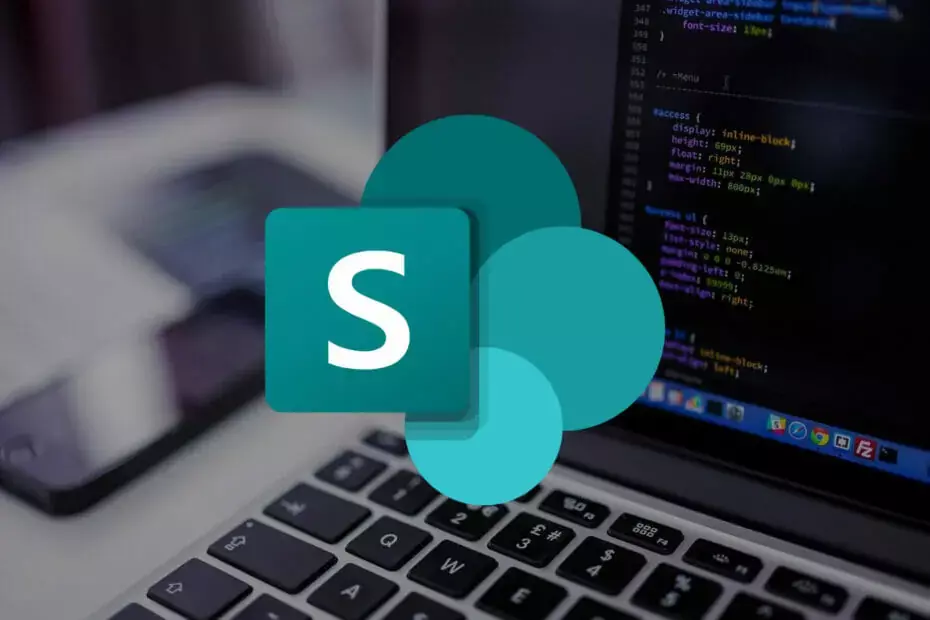
![0x800700df kļūda: faila lielums pārsniedz ierobežojumu [Labot]](/f/6c5cee94ebf5f934cd8df71defc44c1f.png?width=300&height=460)
